WinActorで「画像マッチング」を行う際、操作対象画像がウィンドウ下部にあり、操作ができずにエラーが出ることがあります。よくあるエラーのひとつですが、WinActorのパーツを使い、ちょっとした工夫で解消することが可能です。
本稿では、弊社HP画面下にある『お問い合わせ』ボタンを押す自動化を例に、ウェブブラウザ上でスクロールして必要な画像を見つけるシナリオの作り方をお伝えします。
記事を参考にシナリオを作成して、自動で必要なウェブブラウザ上の画像を見つけましょう!
【無料公開資料】WinActorの使い方
大好評連載中のコラム「WinActorの使い方」に掲載した、「Excelの請求書作成業務の自動化」「システム転記作業の自動化」「交通費精算業務の自動化」3本をまとめた、教科書的資料です。
シナリオづくりで迷った際に手元に一部あると便利です! また、社内教育にもお役立てください。
全体の流れ
操作対象が下部にあることをご確認いただけたら、まずは以下動画で今回の流れをご確認ください。
今回の完成シナリオは以下図の通りです。
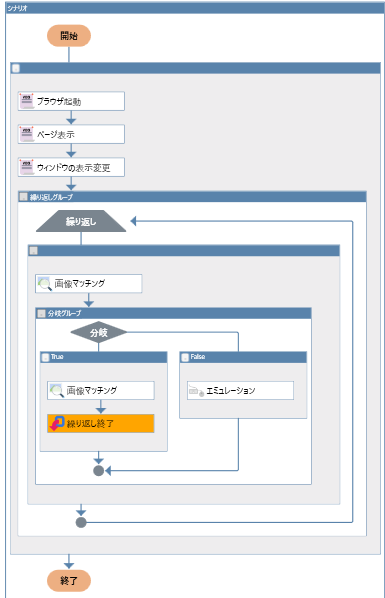
弊社ホームページを立ち上げた後、『お問い合わせ』ボタンが見つかるまで下にスクロール、『お問い合わせ』ボタンが見つかった後はボタンをクリックし、お問い合わせフォームに遷移します。
※ブラウザ起動の、ページ表示方法は、【WinActorを活用しよう!】 残業ゼロも夢じゃない? 「ブラウザ操作」をマスターして交通費精算業務を自動化! を参照
今回の作業フローは以下の通りです。ウィンドウの表示変更
- 繰り返しの条件設定
- 画像の状態チェック(画像マッチング)
- 分岐の条件式設定
- 画像を左クリック(画像マッチング)
- 『PageDown』を押下
準備するもの
操作対象の画像がページ下部にあることを確認してください。
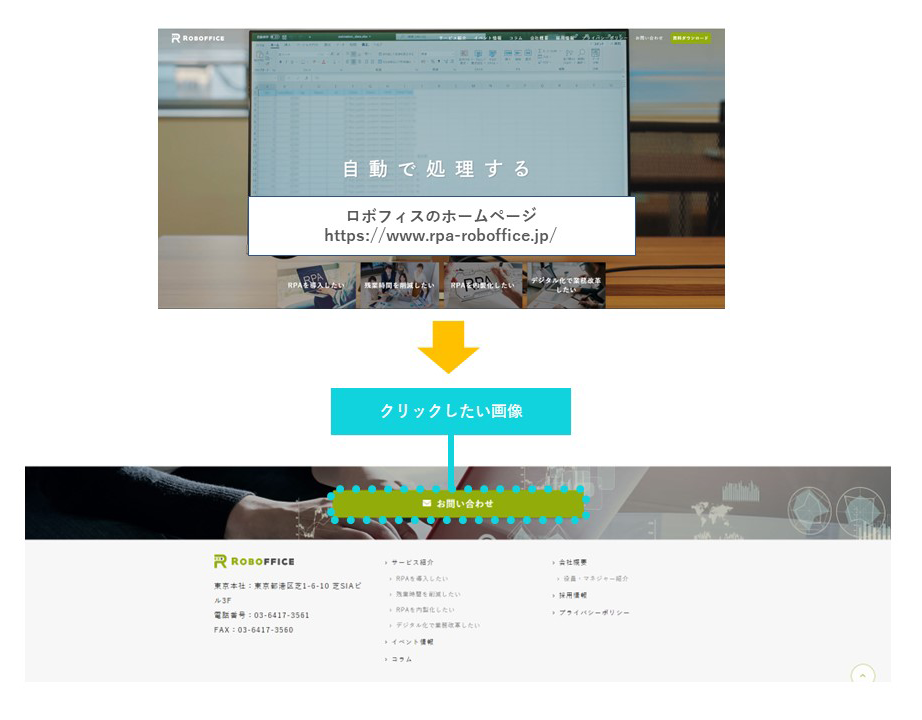
それでは、さっそくシナリオをつくっていきましょう!
①ウィンドウの表示変更
はじめに、立ち上げたウィンドウを最大化します。
理由は、画面上のボタンやテキストボックスなどはウィンドウサイズや表示倍率の変更にともない、表示位置が変わる可能性があるためです。
記録時に指定した検索範囲内に検索対象が存在しなくなると、マッチング画像が検索できなくなります。
Tips:エミュレーションで「Ctrl+0」でも可能です
エミュレーションで「Ctrl+0」のショートカットキーを使えば、ウィンドウを最大化するシナリオが作成できます。
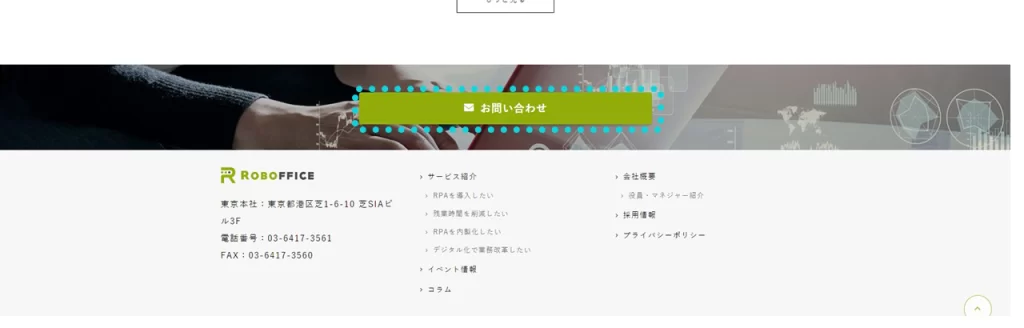
②「繰り返し」の条件設定
対象画像が見つかるまでの繰り返し回数を指定します。
今回は20で設定しました。
③画像の状態チェック(画像マッチング)
対象画像の存在の有無を確認します。
存在する場合は『true』、そうでない場合は『false』が、状態取得結果に設定した変数に格納されます。
Tips
マッチング範囲を余分に取りすぎているとエラーが起こりやすくなるので注意しましょう。
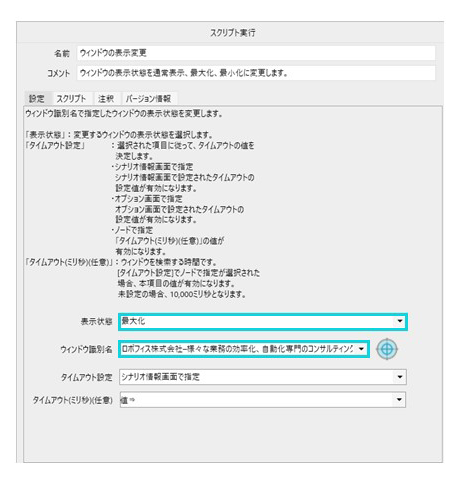
④分岐の条件式設定
変数:『画像結果有無』
比較演算子:『true』
に設定します。
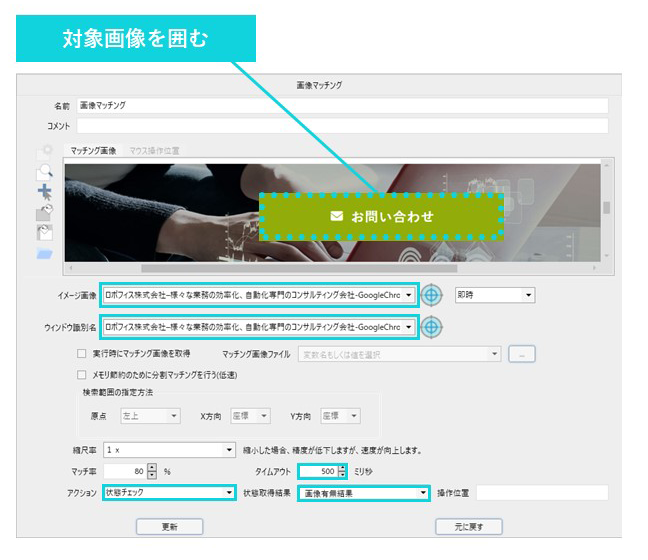
⑤画像を左クリック(画像マッチング)
画像が見つかった場合、対象画像をクリックするアクションです。
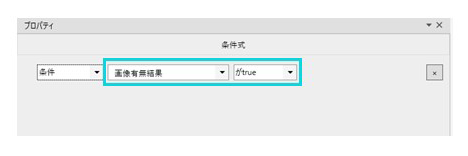
⑥『PageDown』を押下
対象画像が見つからなかった場合は、画面を下にスクロールする必要があります。
スクロール動作を実現するためには、エミュレーションを使用します。
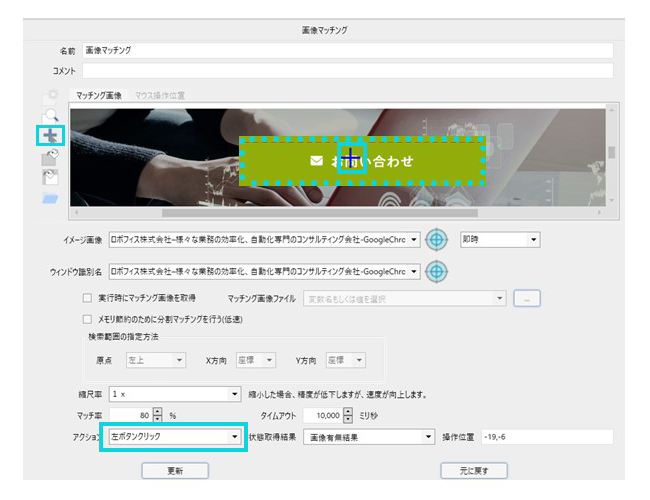
実行してみよう!
早速実行してみましょう。
画像マッチングがなかなかうまくいかない場合は、『マッチ率』を下げるなどして工夫してみてください。
まとめ
今回ご紹介したシナリオは、ブラウザ上でクリックする操作だけでなく、対象画像の値を取得したい場合などにも活用できます。かなり汎用的にお使いいただける内容ですので、ぜひご自身のシナリオ作成に活かしてください。
RPAを導入後、「うまくシナリオがつくれない」「業務の整理が滞っている」「RPA以外にも業務自動化の方法はない?」など、導入後に課題を抱えるクライアントは少なくありません。
そんな時は、ぜひロボフィスまでお問い合わせください。実際の現場業務やフローに沿った業務自動化・効率化を、RPAコンサルティングエンジニアがご提案します。

ロボフィスのRPA導入支援なら
▶業務フローの整理からお手伝い
▶投資対効果を提示
▶内製化できるよう人材育成












